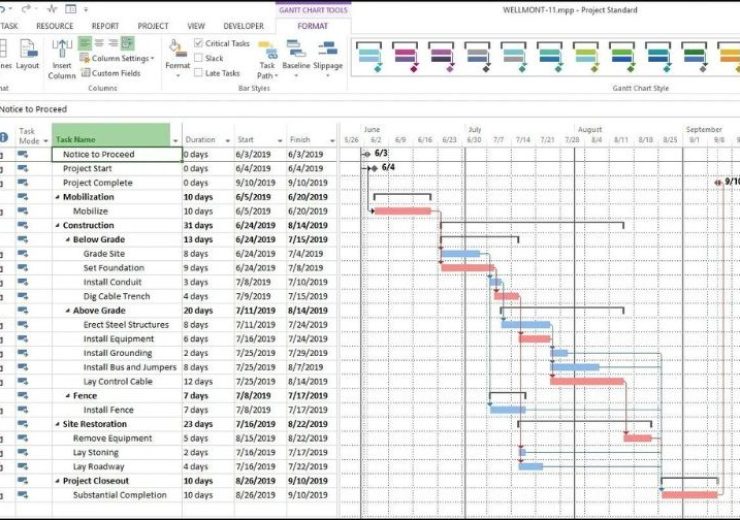Nguyên nhân và cách sửa lỗi máy tính tự khởi động lại

Nguyên nhân và cách sửa lỗi máy tính tự khởi động lại: Máy tính khởi động lại liên tục là một trong những vấn đề thường gặp khi sử dụng máy tính. Với nhiều người, đây là một nỗi ám ảnh khiến họ cảm thấy khó chịu và phiền toái. Nguyên nhân của tình trạng này có thể do nhiều yếu tố khác nhau và giờ cùng Keyoff.net tìm hiểu nào.
1. Nguồn điện không ổn định
Bộ nguồn là một trong những yếu tố quan trọng giúp đảm bảo hoạt động ổn định của máy tính. Khi gắn thêm nhiều thiết bị ngoại vi như loa, ổ cứng di động… nguồn điện sẽ giảm sút, dẫn đến máy tính khởi động lại liên tục. Để khắc phục vấn đề này, bạn có thể sử dụng bộ nguồn có điện áp cao hơn, hoặc sử dụng thêm bộ ổn áp hoặc bộ lưu điện UPS để đảm bảo nguồn điện ổn định.

Nguyên nhân và cách sửa lỗi máy tính tự khởi động lại
2. RAM bị lỗi
RAM là bộ phận quan trọng thiết yếu đảm bảo hoạt động của máy tính. Khi RAM bị lỗi hoặc không ổn định, máy tính sẽ khởi động lại liên tục. Bạn có thể xử lý vấn đề này bằng cách tháo máy tính và vệ sinh chân RAM và khe cắm RAM. Lưu ý sao chép dữ liệu quan trọng trước khi thực hiện.

Nguyên nhân và cách sửa lỗi máy tính tự khởi động lại
3. Pin CMOS bị hết
Pin CMOS là nguồn cung cấp điện cho máy tính lưu trữ cấu hình BIOS. Khi Pin CMOS hết, máy tính sẽ khởi động lại liên tục. Bạn có thể tháo Pin CMOS ra, lau sạch và kiểm tra xem nó còn điện hay không. Nếu không còn điện, bạn cần phải thay pin mới.
 4. Card màn hình bị lỗi
4. Card màn hình bị lỗi
Card màn hình máy tính có thể bị lỗi do hoạt động quá nhiều ứng dụng, khiến thiết bị quá tải, bị khởi động lại liên tục. Bạn có thể giải quyết vấn đề này bạn nên tắt bớt các ứng dụng không cần thiết và tháo card màn hình ra để vệ sinh linh kiện.
5. Nhiệt độ quá cao
Một trong những nguyên nhân dẫn đến lỗi khởi động lại liên tục của máy tính là do nhiệt độ quá cao. Nhiệt độ quá cao có thể làm cho máy tính bị quá tải, khiến nó không thể hoạt động ổn định và gây ra lỗi khởi động lại liên tục.
Cách khắc phục: Bạn nên kiểm tra hệ thống tản nhiệt của máy tính và vệ sinh các bộ phận quạt tản nhiệt để đảm bảo không khí lưu thông tốt hơn. Nếu máy tính của bạn không có quạt tản nhiệt, bạn nên thêm một chiếc để giúp hạ nhiệt độ của máy tính.

Nguyên nhân và cách sửa lỗi máy tính tự khởi động lại
6. Lỗi phần cứng
Nếu ổ cứng máy tính của bạn đang bị Bad sector và file làm việc đang nằm trong vùng bị lỗi thì có thể gặp tình trạng máy tính bị khởi động lại liên tục. Với lỗi này, bạn có thể tham khảo cách khắc phục sau:
Bạn mở cửa sổ Windows Explorer bằng tổ hợp phím Windows + E. Sau đó nhấn chuột phải vào ổ C > chọn Properties > tab Tools > Check Now… để kiểm tra lỗi ổ cứng.
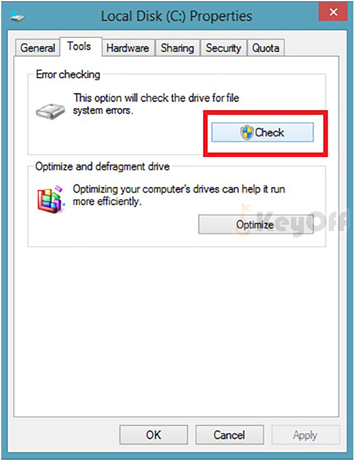
Nguyên nhân và cách sửa lỗi máy tính tự khởi động lại
Ngoài các lỗi phần cứng đã nêu trên, còn có thể có các lỗi phần cứng khác gây ra máy tính bị khởi động lại liên tục, chẳng hạn như đĩa cứng bị hỏng, mainboard bị lỗi hoặc quạt tản nhiệt không hoạt động đúng cách.
Cách khắc phục: Bạn có thể kiểm tra các linh kiện phần cứng bị lỗi bằng cách tháo ra và kiểm tra thật kỹ hoặc mang máy tính đến trung tâm bảo hành để kiểm tra và sửa chữa.
7. Virus máy tính
Virus là một trong những nguyên nhân khiến máy tính bị khởi động lại liên tục. Khi bị nhiễm virus, máy tính có thể tự động khởi động lại hoặc bị treo khi sử dụng một số ứng dụng. Để khắc phục lỗi này, bạn nên sử dụng phần mềm diệt virus để quét và tiêu diệt các file độc hại trên máy tính.

Nguyên nhân và cách sửa lỗi máy tính tự khởi động lại
Trên đây là những cách để bạn khắc phục tình trạng máy tính khởi động lại liên tục. Tuy nhiên, nếu sau khi thực hiện các cách này mà máy tính của bạn vẫn không thể khởi động bình thường, có thể máy tính của bạn gặp phải vấn đề nghiêm trọng hơn và cần phải đưa máy tính đến các trung tâm sửa chữa để kiểm tra và xử lý sự cố. Hy vọng với những thông tin trên, bạn sẽ giải quyết được vấn đề với máy tính của mình.